Top 8 Viber-problemer og -løsninger
- Del 1: Sådan downloader og installerer du gratis Viber til pc online
- Del 2: Hvordan kan jeg bruge Viber uden telefonnummer
- Del 3: Hvorfor Viber ikke ringer på min iPhone
- Del 4: Sådan sikkerhedskopieres og gendannes Viber-beskeder
- Del 5: Hvorfor afbrydes Viber
- Del 6: Sådan gendannes forkert slettede Viber-beskeder
- Del 7: Hvorfor siger Viber altid online
- Del 8: Hvorfor Viber ikke kan finde kontakter
Del 1: Sådan downloader og installerer du gratis Viber til pc online
Hvis du gerne vil bruge Viber på skrivebordet, skal du gå til den officielle hjemmeside og downloade Viber til pc derfra.
Viber til pc: http://www.viber.com/en/products/windows
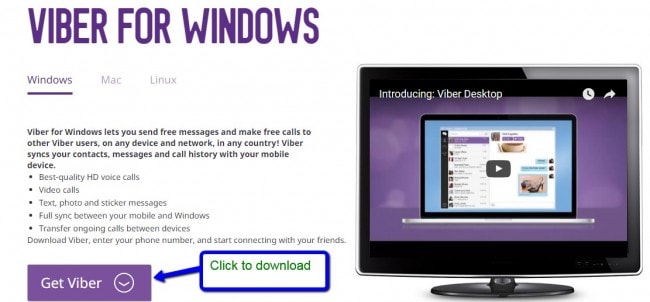
Når du har downloadet Viber til pc, lad os se, hvordan du installerer Viber til pc
Trin 1: Dobbeltklik på den downloadede fil og klik på ‘Accepter og installer’
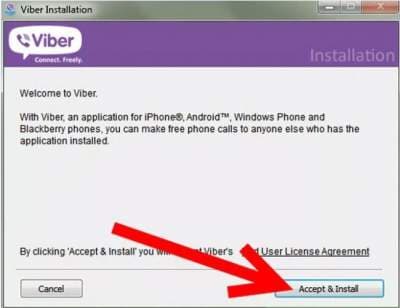
Det vil begynde at installere på din pc som vist

Dernæst vil den spørge dig, om du har Viber på mobil, klik bare på ja og fortsæt.
Trin 2: Indtast dit mobilnummer
Udfyld dit mobilnummer (inklusive) den internationale kode. mobilnummeret skal være det samme, som du brugte ved tilmelding på din mobil.
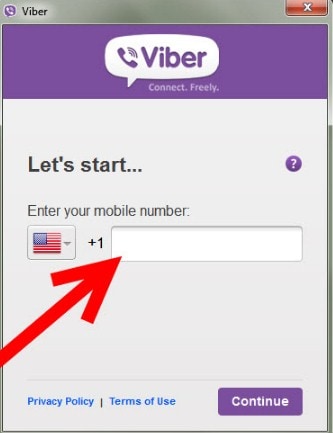
Klik på Fortsæt.
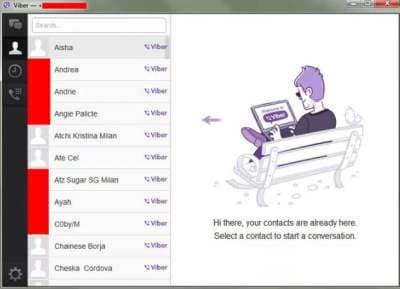
Du har nu opsat Viber på din pc.
Del 2: Hvordan kan jeg bruge Viber uden telefonnummer?
Vidste du, at du teknisk set kan bruge Viber uden et telefonnummer eller smartphone?
Viber er et fantastisk værktøj til kommunikation via din smartphone. Men nu er der en måde, du kan bruge Viber gennem din pc uden et SIM-kort. Den eneste hindring, der ligger mellem at bruge din Viber på pc, er, at du først skal have den installeret på din smartphone. Men da ost-folk stadig ikke har smartphone, er det stadig muligt at bruge Viber på pc uden smartphone.
Trin 1: Opret forbindelse til WiFi eller internet fra din iPad/tablet
Når du har tilsluttet din tablet eller ipad til internettet, skal du downloade og installere Viber-appen. Hvis du bliver bedt om dit mobiltelefonnummer, skal du indtaste et hvilket som helst mobiltelefonnummer, som du vil modtage koden og derefter bekræfte.
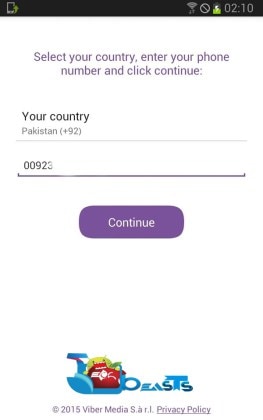
En SMS-besked med koden vil blive sendt til din almindelige mobiltelefon. Kopier koden og brug den til at aktivere din tablet/iPad

Når du har indtastet bekræftelseskoden, kan du være i stand til at opsætte Viber på din iPad eller tablet. du kan derefter tilføje kontakt og begynde at ringe til dine venner og kære. Hvis din Viber ikke ringer, skal du kontrollere dine lydindstillinger.
Det er alt.
Del 3: Hvorfor Viber ikke ringer på min iPhone
Har du tjekket din iPhone og lige opdaget, at der er flere ubesvarede opkald? Hvis du ikke hørte opkaldene, betyder det, at din Viber ikke ringer på din iPhone. For at løse dette Viber-problem skal du følge følgende trin:
Trin 1: Tjek om iphone ikke er i lydløs tilstand
Trin 2: Gå til ‘Indstillinger’
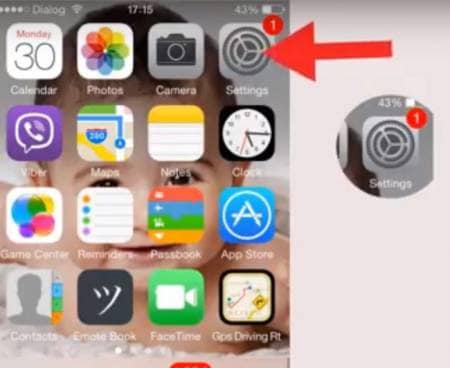
Trin 3: Rul derefter til ‘Notifikationer’
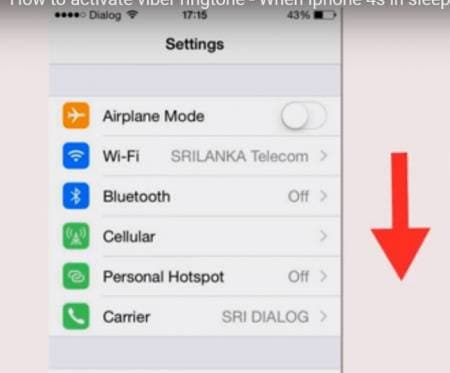
Trin 3:Indstil den til ‘Banner’ eller ‘Alerts’ under Alert Style
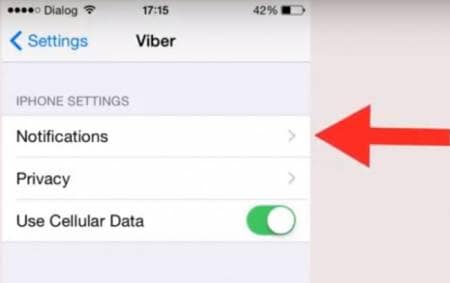
Trin 4: Slå alarmlyden til
Del 4: Sådan sikkerhedskopieres og gendannes Viber-beskeder
DrFoneTool – WhatsApp-overførsel er et fantastisk værktøj, når det kommer til at sikkerhedskopiere og gendanne Viber-beskeder. Nogle gange mister vi ved et uheld vigtige beskeder og filer uden at ønske det eller vide det, og det kan være meget frustrerende, hvis du ikke har nogen idé om, hvordan du gendanner dine beskeder. Desuden er processen med at gendanne dine Viber-beskeder, når du mister beskederne, tidskrævende. Så den klogeste ting at gøre er at forhindre tab af beskeder i første omgang ved at lave backup og gendannelse.

DrFoneTool – WhatsApp-overførsel
Beskyt din Viber-chathistorie
- Sikkerhedskopier hele din Viber-chathistorie med et enkelt klik.
- Gendan kun de chats, du ønsker.
- Eksporter et hvilket som helst element fra sikkerhedskopien til udskrivning.
- Nem at bruge og ingen risiko for dine data.
- Understøttet alle iPhone- og iPad-modeller.
- Fuldt kompatibel med iOS 11.
Trin til sikkerhedskopiering af Viber-beskeder fra iPhone/iPad
Trin 1: Start DrFoneTool
Den første ting du skal gøre er at starte DrFoneTool på din pc. Vælg derefter ‘Gendan social app’ på skærmen som vist nedenfor.

Tilslut din iPhone til computeren ved hjælp af et lynkabel. Gå til Social App Data Backup & Restore og vælg iOS Viber Backup & Restore.

Trin 2: Begynd at sikkerhedskopiere Viber-beskeder
Når din enhed er fundet, skal du klikke på knappen ‘backup’. Værktøjet begynder automatisk at sikkerhedskopiere dine Viber-beskeder og filer. Afbryd ikke enheden, mens processen er tændt, da dette vil afbryde processen. Med andre ord skal din enhed være tilsluttet hele tiden.

Du får besked, når processen er færdig, og du vil se skærmen nedenfor.

Trin til at gendanne Viber-beskeder fra iPhone/iPad
Nu hvor du har sikkerhedskopieret dine Viber-beskeder, chats, billeder eller videoer, vil du måske se de sikkerhedskopierede data, du har oprettet og gendanne. Følgende proces beskriver, hvordan du gendanner dine Viber-sikkerhedskopidata ved hjælp af DrFoneTool Backup & Restore også.
Trin 1: Se dine Viber backup-filer
På din skærm skal du klikke på ‘For at se den forrige sikkerhedskopifil >>’ for at kontrollere sikkerhedskopieringshistorikken.

Trin 2: Udpak din Viber backup-fil
Klik på Vis ved siden af backup-filen, og du vil derefter være i stand til at se alle dine Viber backup-filer.

Trin 3: Gendan dine Viber-beskeder.
Derefter kan du klikke på ‘Gendan’ for at få dit Viber-indhold til din enhed.
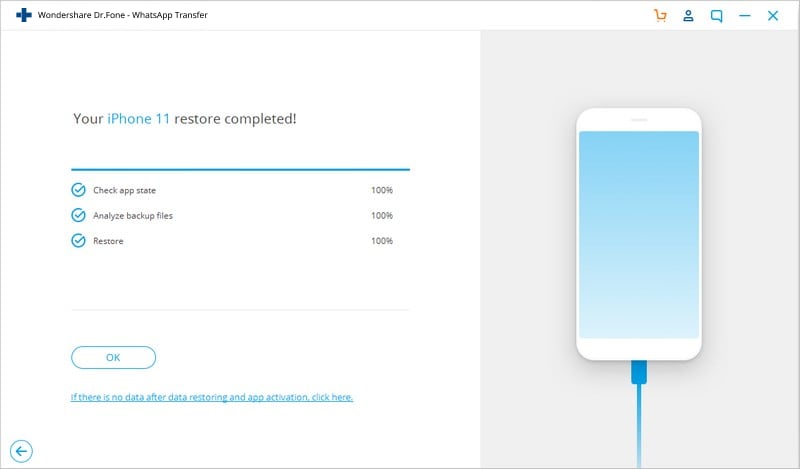
Del 5: Hvorfor afbrydes Viber
Har du problemer med din Viber-afbrydelse. Hvis du lige har haft et problem, hvor du har afbrudt Viber, er det sandsynligvis fordi der er et problem med din enhed eller WiFi.
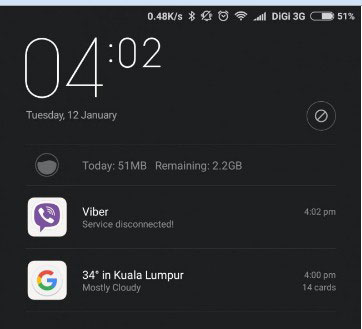
Så hvorfor afbryder Viber forbindelsen? Det kan være et resultat af en række problemer såsom:
Viber-problem 1: ‘Afbrudt. Beskeder og opkald er ikke tilgængelige.’
Dette Viber-problem kan sandsynligvis skyldes et teknisk problem med Viber. Måske er der ikke noget, du kan gøre ved dette, bortset fra at vente på, at appen bliver tilsluttet igen. Du kan også støde på denne besked, hvis Viber er blevet blokeret i dit område af en eller anden grund. Med alle midler, hvis det er et teknisk problem, bør problemet ikke vare længe, før det er oppe at køre igen.
Viber problem 2: ‘Viber-tjeneste afbrudt’
Måske er problemet i dette tilfælde din magt. Gør følgende for at ændre Viber-strømindstillinger
Trin 1: gå til ‘indstillinger’>’yderligere indstillinger’
Trin 2: Gå derefter til ‘batteri og ydeevne’>’administrer apps batteriforbrug’
trin 3: Klik på ‘Vælg apps’
Trin 4: Vælg nu ‘Brugerdefineret’. Under BAGGRUNDSNETVÆRK skal du vælge ‘Forbliv forbundet’.
Dette skulle løse dit problem.
Del 6: Sådan gendannes forkert slettede Viber-beskeder
DrFoneTool – Data Recovery (iOS) er et Viber-gendannelsesværktøj, der kan bruges til at hente tabt beskeder, billeder, videoer, opkald historie, lyd og så videre.
Måske har du ved et uheld slettet dine beskeder eller billeder, eller en softwareopdatering rensede din iPhone, eller din iPhones iOS er lige blevet knust. Der er faktisk mange grunde til, at du kan komme i en situation, hvor du har mistet dine Viber-data på iPhone.
Uanset hvad, har du brug for DrFoneTool – Data Recovery (iOS) for at hjælpe dig med at gendanne alt på din iPhone/iPad. Programmet er en Viber-datagendannelsessoftware, der effektivt kan gendanne dine filer uden at miste dine adgangskoder.

DrFoneTool – Data Recovery (iOS)
Verdens første iPhone og iPad datagendannelsessoftware.
- Højeste indvindingsgrad i branchen.
- Gendan fotos, videoer, kontakter, beskeder, noter, opkaldslister og mere.
- Kompatibel med nyeste iOS 11.
- Forhåndsvis og selektivt gendan det, du vil have, fra iPhone/iPad, iTunes og iCloud backup.
- Eksporter og udskriv, hvad du vil have fra iOS-enheder, iTunes og iCloud-sikkerhedskopi.
Trin til at hente slettede Viber af DrFoneTool – Data Recovery (iOS)
Trin 1: Tilslut din iPhone til computeren ved hjælp af et datakabel.
Start DrFoneTool og vælg Gendan. Tilslut din iPhone, så vil DrFoneTool-softwaren automatisk finde din iPhone og vise dig gendannelsesvinduet kendt som ‘Gendan fra iOS-enheder’

Trin 2: Scan iPhone for Viber-beskeder
Når din iPhone er blevet fundet, skal du vælge datatyperne og klikke på ‘Start scanning’. Dette gør det muligt for programmet at scanne din iPhone for tabte eller slettede data. afhængigt af mængden af data i enheden, kan scanningen tage et par timer. Hvis du ser data de data, du har ledt efter, og du ikke vil have mere, kan du klikke på ‘pause’-knappen, og processen stopper.

Trin 3: Se forhåndsvisning og udfør selektiv gendannelse af Viber-beskeder
Nu hvor du er færdig med at scanne iPhone for mistede eller slettede Viber-beskeder, er den næste ting, du skal gøre, at få vist dem. Vælg alle de filer, du gerne vil gendanne.

Trin 4: Gendan Viber-beskeder fra din iPhone
For at gøre Viber-gendannelse i iPhone, skal du vælge alle de data, du vil gendanne, og derefter klikke på ‘Gendan’. Dette vil gendanne alle de valgte slettede Viber-data til din pc. I tilfælde af Viber-meddelelser vil dit værktøj spørge, om du vil ‘Gendan til computer’ eller om du vil ‘Gendan til enhed’.
Del 7: Hvorfor siger Viber altid online
Før vi ser på, hvorfor din Viber altid siger online, er det vigtigt at forstå vilkårene Online og offline i forbindelse med Viber.
Online betyder ganske enkelt, at din Viber kører i baggrunden, og du er tilgængelig til at modtage beskeder eller opkald. Denne status ændres dog til offline, når du ikke er forbundet til internettet eller WiFi, eller når du bruger muligheden ‘Afslut’, som kan findes inde i Viber.
En bruger kan også bruge en strømbesparende indstilling, der slukker for softwaren efter nogen inaktiv tid.
Sådan ændrer du din online Viber-status
Trin 1: Åbn din Viber-app på din iPhone
Trin 2: Klik på ‘mere’ i nederste højre hjørne af din iPhone, og gå derefter til ‘Privatliv’
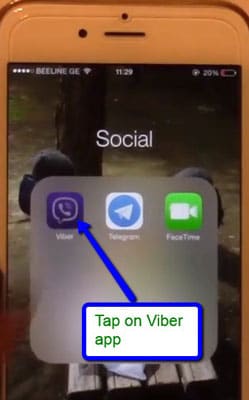
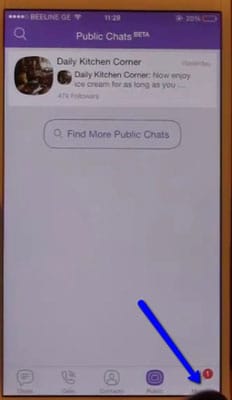
Trin 3: Gå til ‘Del ‘online’ status’
Bemærk venligst, at du enten kan ændre din onlinestatus én gang i løbet af 24 timer. eller hvis du tænder for det, kan du først slukke det efter 24 timer. At ændre din onlinestatus vil se ud som skærmbilledet nedenfor.
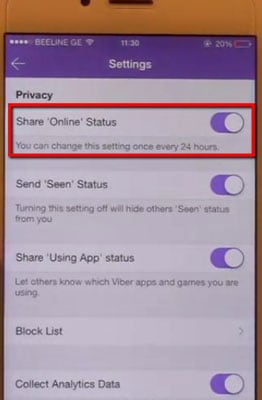
Del 8: Hvorfor Viber ikke kan finde kontakter
Viber synkroniserer altid med din mobiltelefons kontaktliste. Med andre ord, hvis du vil tilføje nogen i din Viber-kontaktliste, og de er på din telefons kontaktliste, så vil deres navne altid vises i dine Viber-kontakter. Nogle gange kan Viber dog have problemer med at vise kontakter, hvilket gør det svært at finde kontakter. Årsagen til dette er, at synkroniseringen enten er forsinket eller endda forstyrret. I disse tilfælde kan du løse dette problem ved at bruge nedenstående tips:
Trin 1: Sørg for, at din enhed er forbundet til internettet
En af de almindelige årsager til, at din Viber ikke kan finde kontakter, kan skyldes forbindelsesproblemer. Sørg for, at du har forbindelse til en stærk 4G- eller WiFi-forbindelse. Du skal give en stærk forbindelse for at Viber kan synkronisere.
Trin 2:. Gå til Indstillinger> Generelt og klik på ‘Synkroniser kontakter’
Faktisk kan synkronisering af dine kontakter efter at have sikret din forbindelse er stærk løse stort set alle problemer med at vise Viber-kontakter.
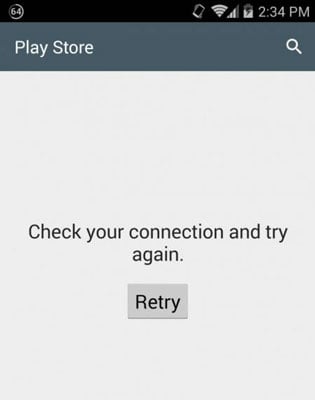
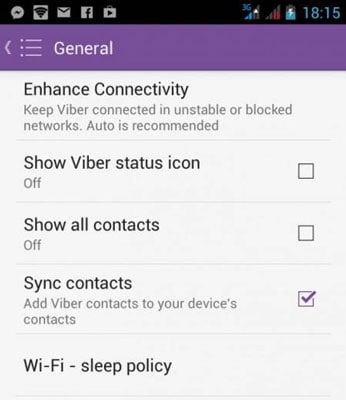
Trin 3: Tjek indstillingerne på din enhed
Du bør også kontrollere, om dine enhedsindstillinger er indstillet til ‘Alle kontakter’. Dette vil sætte Viber til at genkende alle dine kontakter.
Hvis du bruger iPhone, skal du gå til ‘Indstillinger’ og derefter klikke på ‘Mail’, derefter på ‘Kontakter’, tryk på ‘Importer SIM-kontakter)’. Dette importerer viber-kontakter fra din telefon til din Viber.
Bemærk venligst, at kun Viber-brugere kan få deres kontakter vist på Viber.
Viber kommer med en masse problemer, hvis du ikke er bekendt med det. Det vigtigste er at følge alle instruktionerne, mens du sætter den op. Skulle du støde på Viber-problemer såsom sikkerhedskopiering og gendannelse, samt problemer med datagendannelse, så giver denne artikel løsningerne til dine problemer.
Seneste Artikler

